De effectieve manipulatie van getallen en codes kan in de zakenwereld van groot belang zijn. Vooral bij lange nummers zoals creditcardnummers of artikelnummers is het vaak nodig om deze in overzichtelijke en handelbare delen op te splitsen. In deze handleiding laat ik je zien hoe je in Excel kunt werken met de handige opsplitsing van getallen in onderdelen. Je leert verschillende functies toe te passen om een gestructureerde en duidelijke weergave te krijgen.
Belangrijkste inzichten
- Getalnotaties in Excel kunnen een uitdaging vormen, vooral bij het invoeren van lange cijfers.
- Met Excel functies zoals LINKS, RECHTS en DEEL kun je getallen uitstekend opsplitsen.
- De opmaak is belangrijk om ervoor te zorgen dat er geen gegevens verloren gaan.
- Bij gevoelige gegevens is het essentieel om verschillende beveiligingsmaatregelen te nemen.
Stapsgewijze handleiding
Stap 1: Getallen invoeren in tekstformaat
Het is allereerst belangrijk dat je je creditcardnummer of vergelijkbare lange getallen in tekstformaat invoert. Ga hiervoor naar Excel en zorg ervoor dat de cel waarin je het nummer wilt invoeren het tekstformaat heeft. Hierdoor wordt voorkomen dat het nummer wordt afgekort in de standaardnotatie.
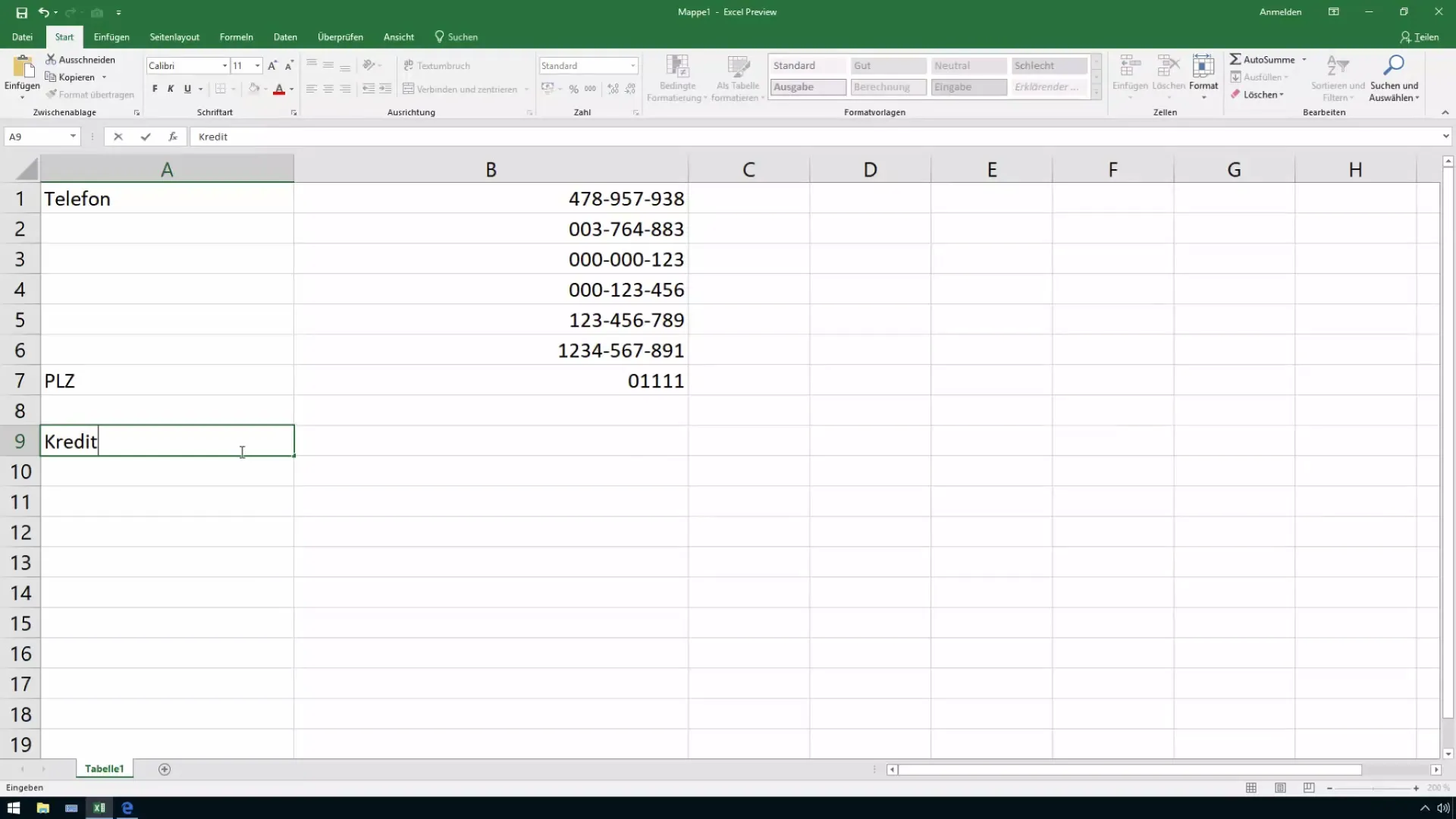
Als je de getallen in tekstformaat hebt ingevoerd, kun je ervoor zorgen dat geen van de laatste cijfers verloren gaat. Let erop dat Excel het nummer als 'als tekst opgeslagen' weergeeft wanneer je dit controleert.
Stap 2: De functie "LINKS" toepassen
Om de eerste vier cijfers van je creditcardnummer zichtbaar te maken, gebruik je de functie LINKS. Voer in een nieuwe cel in dat je de eerste vier tekens van de cel met je creditcardnummer wilt extraheren. Dit ziet er zo uit: =LINKS(A1; 4), waarbij A1 de cel met je creditcardnummer is.
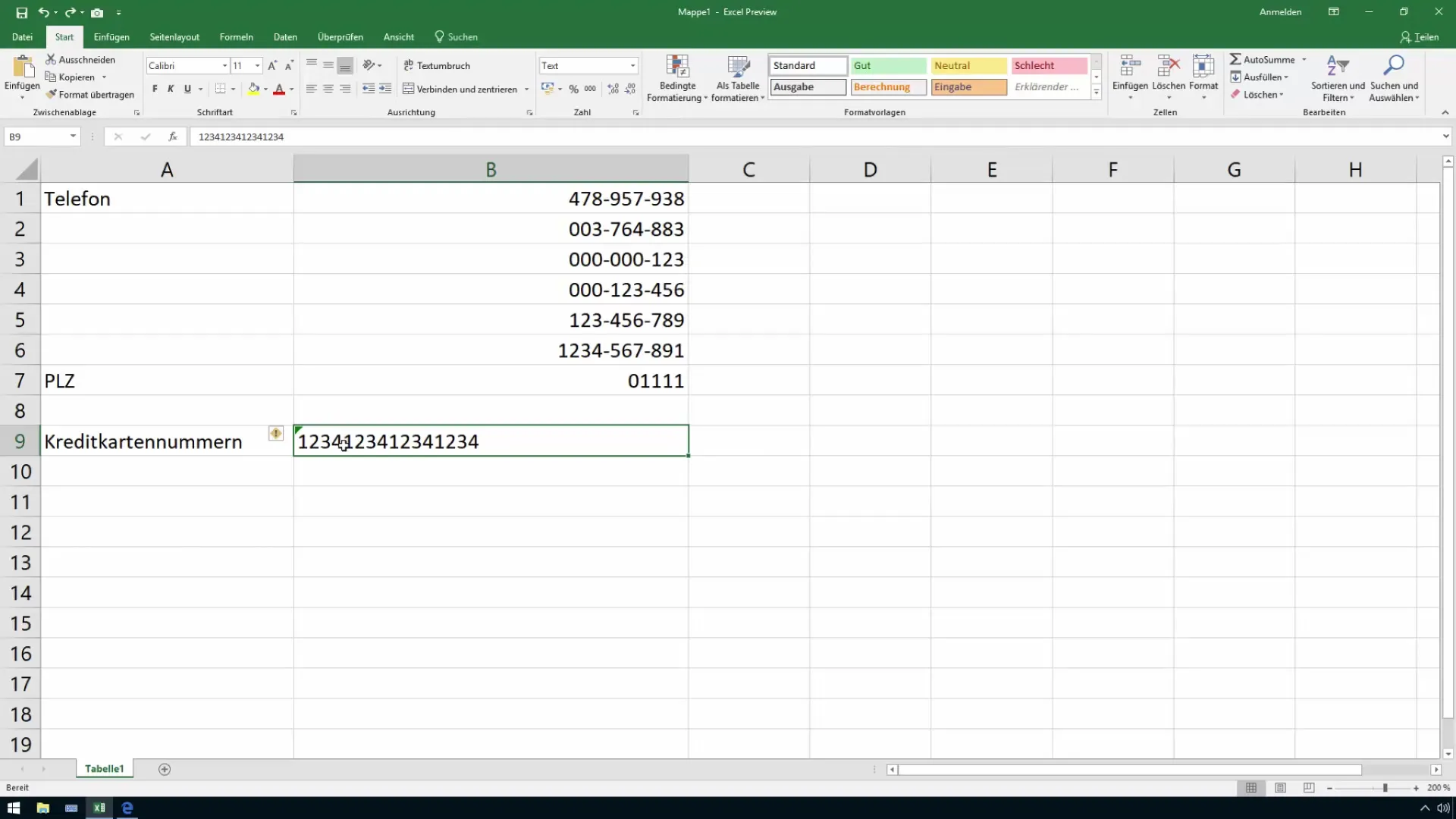
Het resultaat toont je de eerste vier cijfers van je nummer. Deze methode is vooral handig om de structuur van het nummer te beginnen begrijpen.
Stap 3: Nummers formatteren met een streepje
Om de getallen aantrekkelijker weer te geven, kun je een streepje of een spatie toevoegen tussen de getallen. Dit doe je door de functies aan elkaar te koppelen. Schrijf: =LINKS(A1; 4) & "-", om een streepje toe te voegen na de eerste vier cijfers.
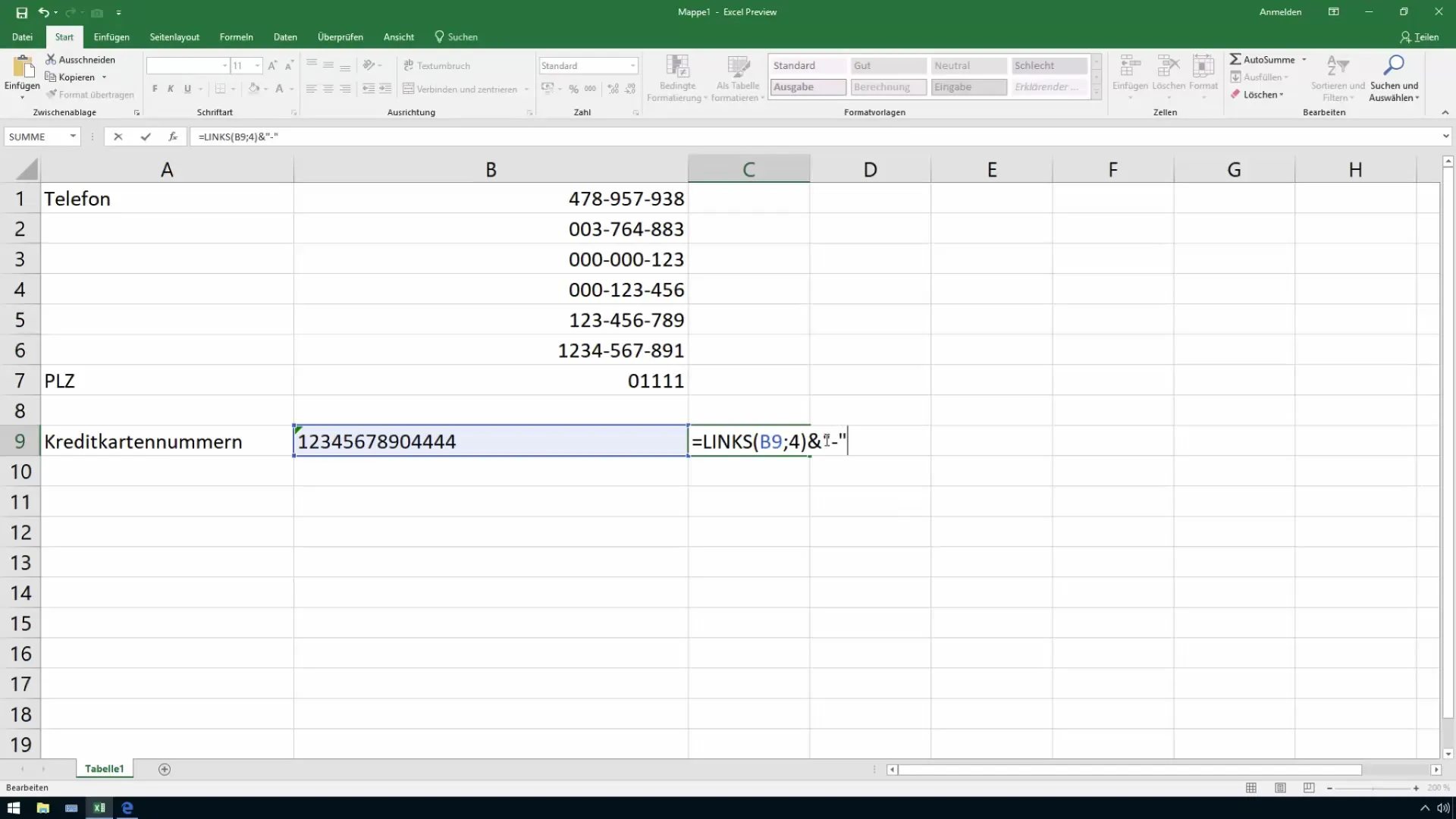
Dit ziet er al veel beter uit en maakt de informatie overzichtelijker.
Stap 4: De functie "DEEL" gebruiken
Om het volgende blok cijfers te extraheren, heb je de functie DEEL nodig. Stel dat je de cijfers 5 tot en met 8 uit het creditcardnummer wilt hebben, gebruik je de formule: =DEEL(A1; 5; 4).
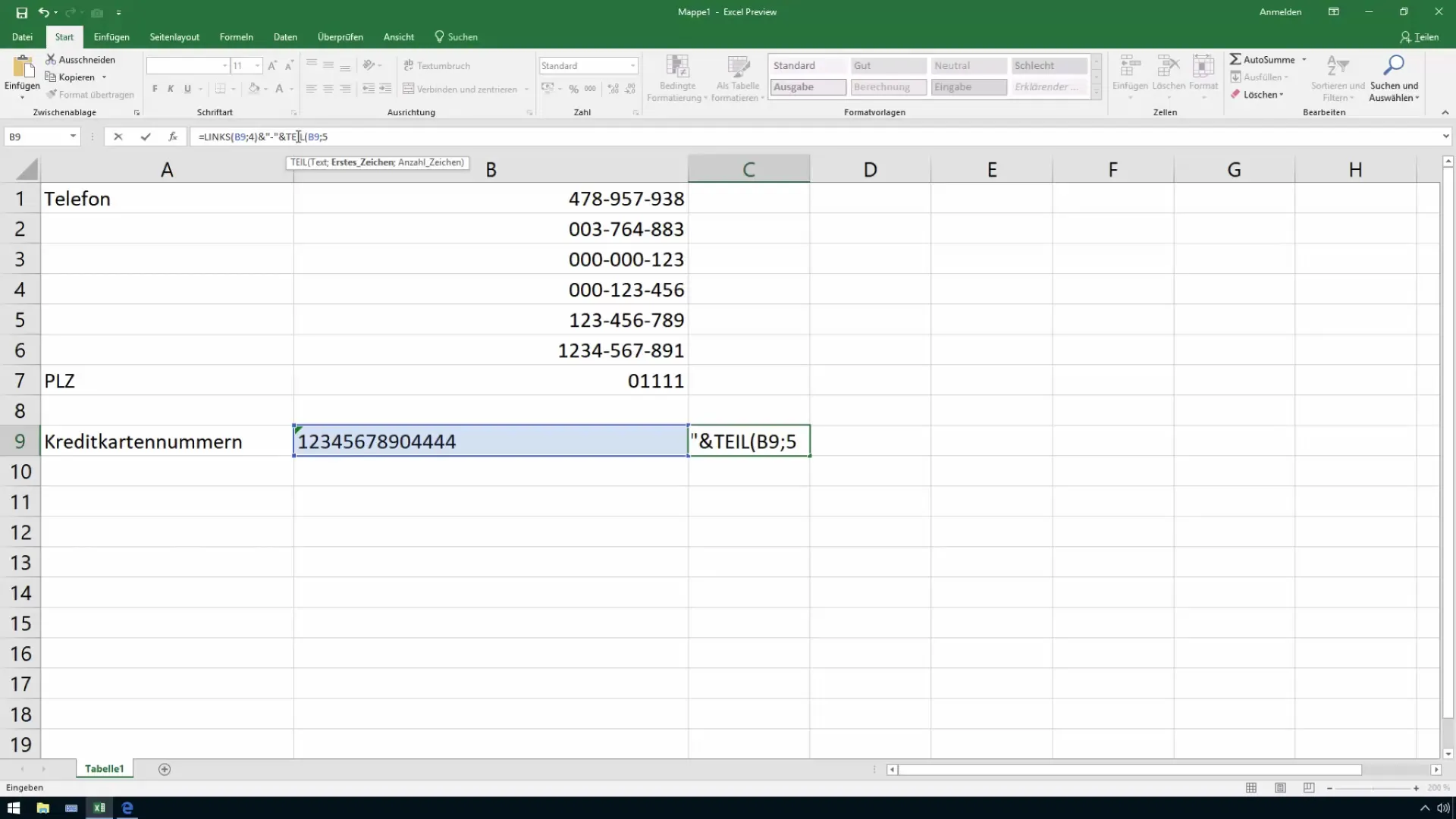
Deze formule begint bij het vijfde cijfer en geeft vier cijfers terug. Herhaal dit passend om alle blokken te ontvangen.
Stap 5: De laatste cijferreeks extraheren met "RECHTS"
Om de laatste vier cijfers van het creditcardnummer te krijgen, gebruik je de RECHTS-functie. Dat gaat zo: =RECHTS(A1; 4).
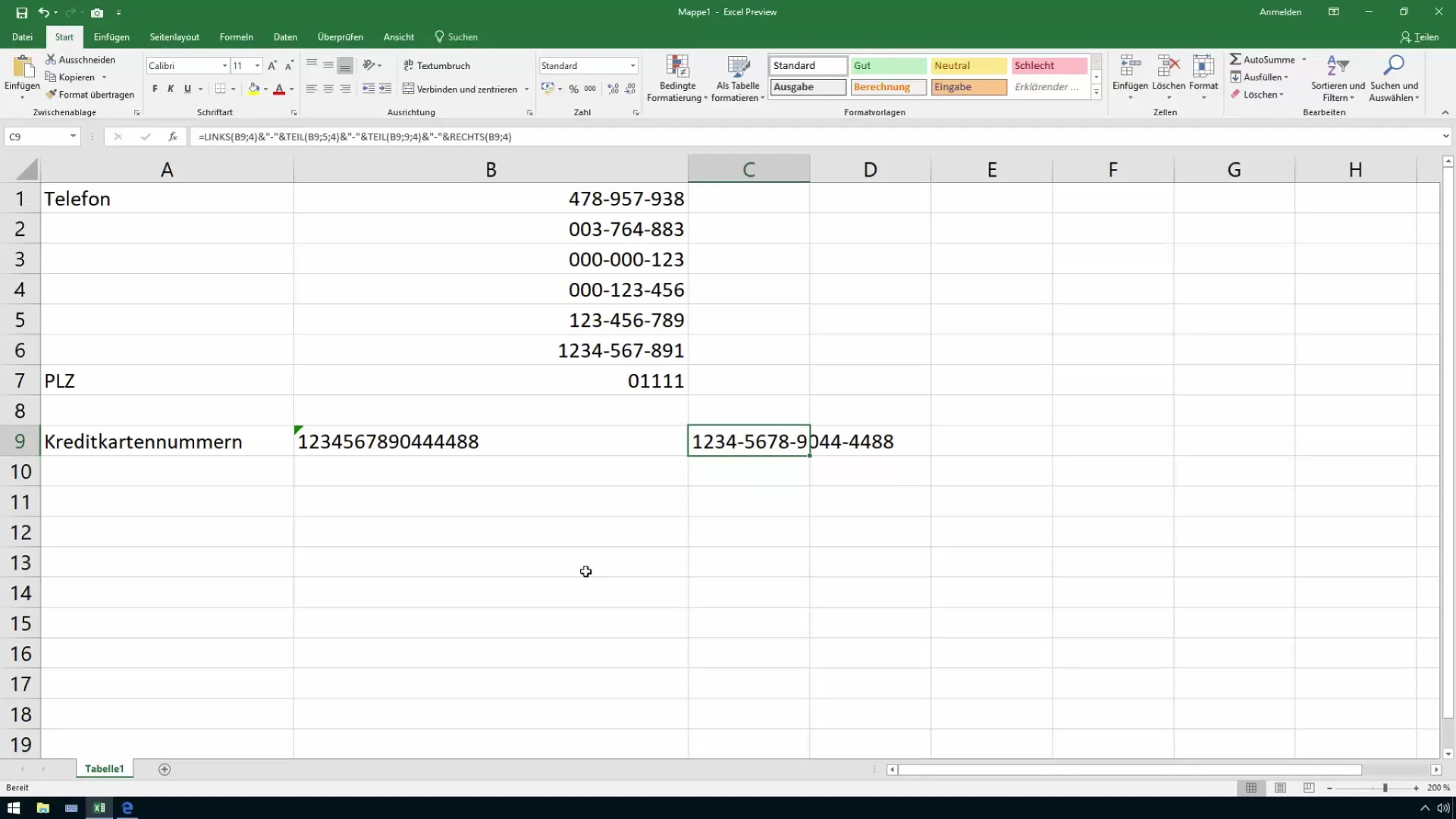
Nu heb je ook de laatste cijfergroep en kun je het volledige creditcardnummer in het gewenste formaat brengen.
Stap 6: Definitieve opmaak en controle van de gegevens
Nadat je nu alle delen hebt geëxtraheerd, voeg je alles samen in één cel. Een voorbeeld zou er zo uit kunnen zien: =LINKS(A1; 4) & "-" & DEEL(A1; 5; 4) & "-" & RECHTS(A1; 4).
Onthoud dat je bij het gebruik van creditcardgegevens bijzonder voorzichtig moet zijn. Gegevens moeten geanonimiseerd en veilig worden behandeld.
Stap 7: Veiligheidsmaatregelen treffen
Uiteindelijk is het ook belangrijk om na te denken over de veiligheid van de ingevoerde informatie. Gevoelige gegevens moeten passend beschermd worden om de privacyregels te respecteren.
Je kunt versleutelingen of wachtwoordbeveiliging voor je Excel-bestand instellen om de gegevens te beschermen.
Samenvatting
Je hebt nu geleerd hoe je lange nummers effectief kunt opdelen in Excel. Je kunt verschillende functies gebruiken om formaten en structuren te creëren die je helpen om de informatie overzichtelijk weer te geven. Let op de gevoeligheid van de gegevens die je bewerkt en neem passende veiligheidsmaatregelen in je werk.
Veelgestelde vragen
Hoe kan ik ervoor zorgen dat Excel het volledige creditcardnummer opslaat?Door het tekstformaat voor de cellen te gebruiken, voorkom je dat de laatste cijfers verloren gaan.
Wat is het verschil tussen de functies LINKS, DEEL en RECHTS?LINKS geeft de eerste tekens, DEEL stelt je in staat om specifieke posities te kiezen, en RECHTS geeft de laatste tekens terug.
Hoe kan ik mijn Excel-bestand beschermen tegen ongeautoriseerde toegang?Door het instellen van een wachtwoord of het gebruik van encryptie kun je jouw gegevens beschermen.


